小白一键重装系统后怎么激活windows系统
- 分类:教程 回答于: 2022年11月09日 10:02:08
工具/原料:
系统版本:win7 win10
品牌型号:;联想
小白一键重装系统后怎么激活windows:
方法一:win10
1.首先我们点击win10开始菜单,选择设置打开。
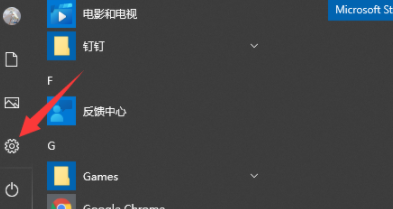
2.点击更新和安全打开。
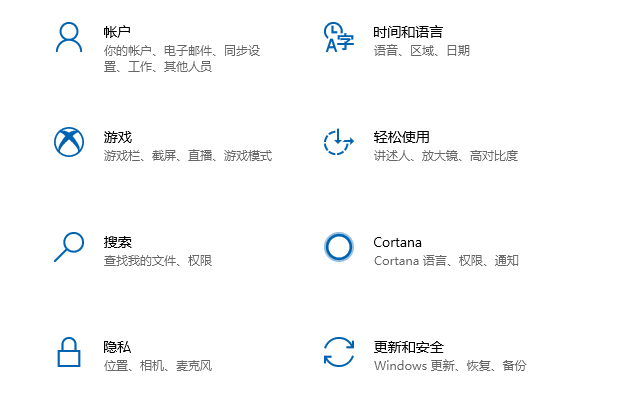
3.选中左侧的激活,再点击右侧的更改产品密钥。
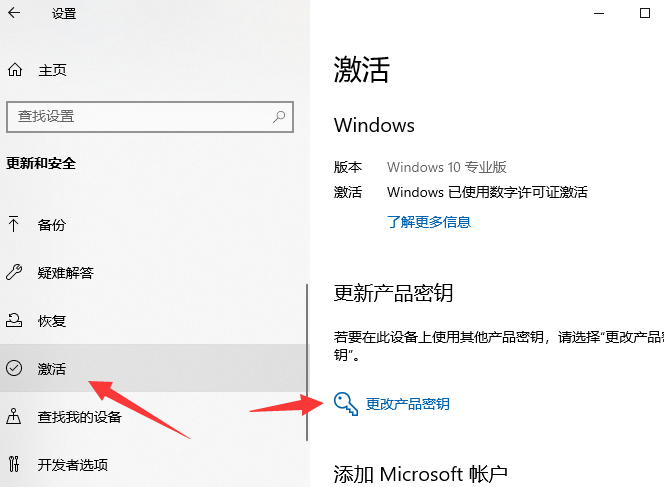
4.输入win10激活密钥,点击下一步执行激活即可。
Win10专业版激活密钥:
W269N-WFGWX-YVC9B-4J6C9-T83GX
MH37W-N47XK-V7XM9-C7227-GCQG9
2X7P3-NGJTH-Q9TJF-8XDP9-T83GT
J2WWN-Q4338-3GFW9-BWQVK-MG9TT
NBQWQ-W9PTV-B4YWP-4K773-T6PKG
236TW-X778T-8MV9F-937GT-QVKBB
87VT2-FY2XW-F7K39-W3T8R-XMFGF
KH2J9-PC326-T44D4-39H6V-TVPBY
TFP9Y-VCY3P-VVH3T-8XXCC-MF4YK
J783Y-JKQWR-677Q8-KCXTF-BHWGC
C4M9W-WPRDG-QBB3F-VM9K8-KDQ9Y
2VCGQ-BRVJ4-2HGJ2-K36X9-J66JG
MGX79-TPQB9-KQ248-KXR2V-DHRTD
FJHWT-KDGHY-K2384-93CT7-323RC
MDBV4-GPBR9-378J6-CHVVY-8PJWD
TNM78-FJKXR-P26YV-GP8MB-JK8XG
2BXNW-6CGWX-9BXPV-YJ996-GMT6T
XC88X-9N9QX-CDRVP-4XV22-RVV26
4W2NQ-MWBQ3-VDXTM-PYMXQ-B98XM
NRTT2-86GJM-T969G-8BCBH-BDWXG
TPYNC-4J6KF-4B4GP-2HD89-7XMP6
Win10企业版激活密钥:
VK7JG-NPHTM-C97JM-9MPGT-3V66T
NPPR9-FWDCX-D2C8J-H872K-2YT43
W269N-WFGWX-YVC9B-4J6C9-T83GX
NYW94-47Q7H-7X9TT-W7TXD-JTYPM
NJ4MX-VQQ7Q-FP3DB-VDGHX-7XM87
MH37W-N47XK-V7XM9-C7227-GCQG9
VK7JG-NPHTM-C97JM-9MPGT-3V66T
DPH2V-TTNVB-4X9Q3-TJR4H-KHJW4
WNMTR-4C88C-JK8YV-HQ7T2-76DF9
NPPR9-FWDCX-D2C8J-H872K-2YT43
2F77B-TNFGY-69QQF-B8YKP-D6
Win10家庭版激活密钥:
3KHY7-WNT83-DGQKR-F7HPR-844BM
7HNRX-D7KGG-3K4RQ-4WPJ4-YTDFH
TX9XD-98N7V-6WMQ6-BX7FG-H8Q99
PVMJN-6DFY6-9CCP6-7BKTT-D3WVR
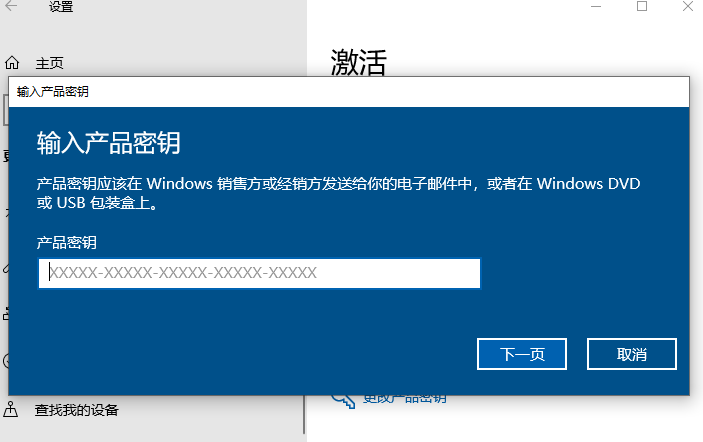
方法二:win7
1.首先我们右击计算机,然后选择属性。
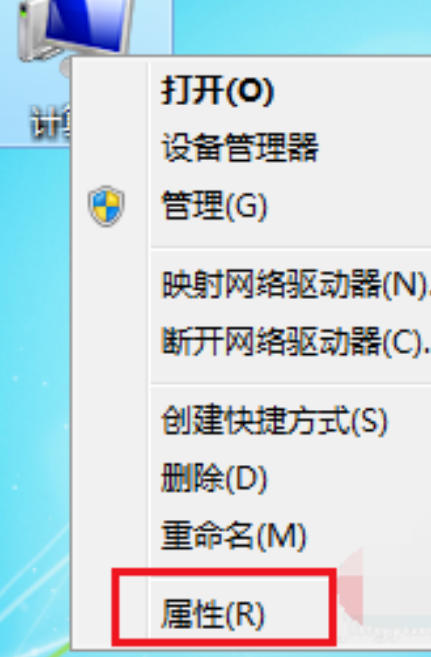
2.在计算机属性页的最下方有激活信息,点击激活链接。
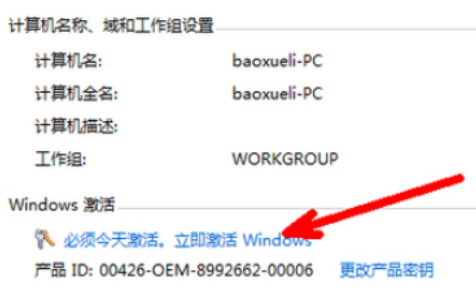
3.输入激活密钥。
win7旗舰版激活密钥:
BG2KW-D62DF-P4HY6-6JDPD-DYK3W
C7KYW-CBKVC-DPC82-7TPKD-Y8T2C
GXRHM-CGB6Y-4WRD9-KFD7C-QXQ2B
win7专业版激活密钥:
YKHFT-KW986-GK4PY-FDWYH-7TP9
32KD2-K9CTF-M3DJT-4J3WC-733WD
74T2M-DKDBC-788W3-H689G-6P6GT
GMJQF-JC7VC-76HMH-M4RKY-V4HX6
win7家庭普通版激活密钥
22TKD-F8XX6-YG69F-9M66D-PMJBM
342DG-6YJR8-X92GV-V7DCV-P4K27
FJGCP-4DFJD-GJY49-VJBQ7-HYRR2
YKHFT-KW986-GK4PY-FDWYH-7TP9F
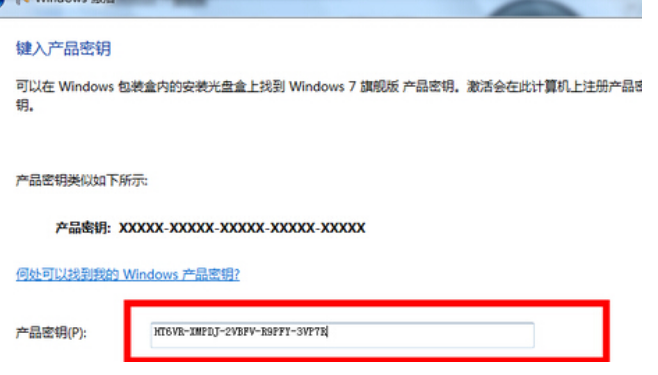
4.等待激活成功。
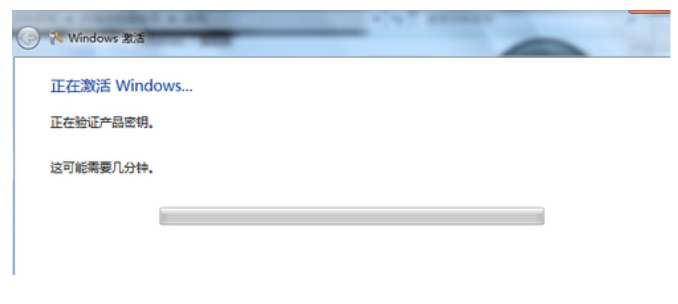
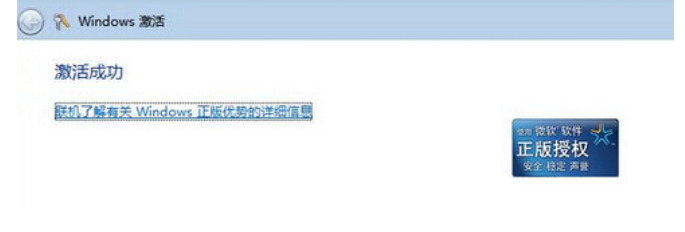
注意事项:
本网站刊载的文章资料、产品序列号以及免费软件来源互联网,均出于为公众传播有益健康的信息为目的,并不意味着赞同其观点或证实其内容的真实性,我们不对其科学性、严肃性等作任何形式的保证。
总结:
以上就是小编的分享,希望对你有所帮助,感谢您看到这里。
 有用
26
有用
26


 小白系统
小白系统


 1000
1000 1000
1000 1000
1000 1000
1000 1000
1000 1000
1000 1000
1000 1000
1000 1000
1000 1000
1000猜您喜欢
- 电脑打不开的解决方法2021/11/22
- 老友一键重装系统官网地址查找方法..2022/11/18
- 魔法猪一键重装系统怎么样..2023/02/01
- 黑云一键重装系统好用吗2016/10/25
- 苹果手机序列号查询在哪里..2023/05/13
- 重装系统按什么键呢2023/02/01
相关推荐
- 如何重装电脑系统比较简单..2022/07/12
- 演示手动ghost系统安装教程2021/01/06
- 怎么使用微软升级助手给电脑升级系统..2021/01/05
- 制作windows pe盘教程2016/12/31
- 下载u盘一键重装系统的方法..2023/04/24
- 电脑系统坏了怎么修复的详细操作..2021/06/02

















